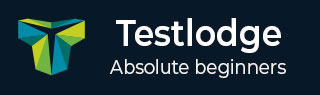
- TestLodge 教程
- TestLodge - 首页
- TestLodge - 简介
- TestLodge - 功能
- TestLodge - 免费试用
- TestLodge - 登录
- TestLodge - 仪表盘
- TestLodge - 添加用户
- TestLodge - 添加项目
- TestLodge - 测试计划
- TestLodge - 复制测试计划
- TestLodge - 需求
- TestLodge - 复制需求
- TestLodge - 测试套件
- TestLodge - 复制测试用例
- TestLodge - 导入测试用例
- TestLodge - 添加测试运行
- TestLodge - 执行测试运行
- TestLodge - 测试运行摘要
- TestLodge - 报告
- TestLodge - 导出内容
- 缺陷跟踪集成
- TestLodge - 搜索
- TestLodge - 注销
- TestLodge 有用资源
- TestLodge - 快速指南
- TestLodge - 有用资源
- TestLodge - 讨论
TestLodge - 登录
以下是登录 TestLodge 的步骤。
步骤 1 - 要登录 TestLodge,请访问您在创建免费试用版时选择的示例网站。它将打开一个登录页面。
步骤 2 - 输入您注册的电子邮件地址作为用户名,并输入密码。
步骤 3 - 点击“登录”按钮。
以下屏幕截图显示了如何使用凭据登录 TestLodge。
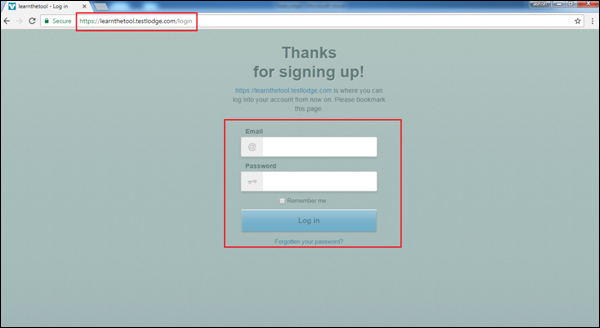
错误情况下
由于电子邮件地址或密码组合错误,可能会发生错误。由于登录不成功或凭据错误,您将看到以下错误页面。
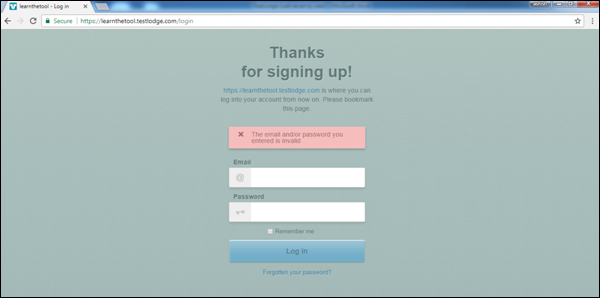
如果您忘记了密码,则可以按照以下步骤恢复密码:-
步骤 1 - 点击“忘记密码?”链接,该链接位于“登录”按钮下方。
步骤 2 - 输入电子邮件地址。
步骤 3 - 点击“发送重置链接”。
如果您忘记了密码,可以使用以下页面恢复密码。您将收到一封包含用户名详细信息或重置密码链接的电子邮件。
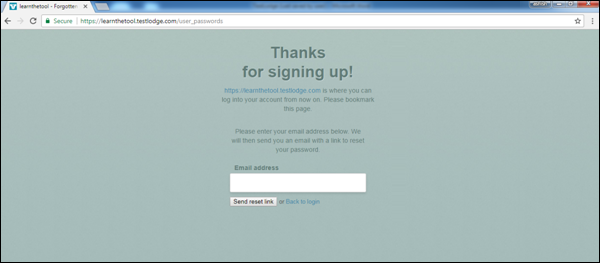
登录成功后
登录成功后,如果帐户与管理员关联的任何项目相关联,则将显示系统仪表盘,或者用户可以创建一个示例项目。
以下屏幕截图显示了登录成功后 TestLodge 的欢迎页面/仪表盘。
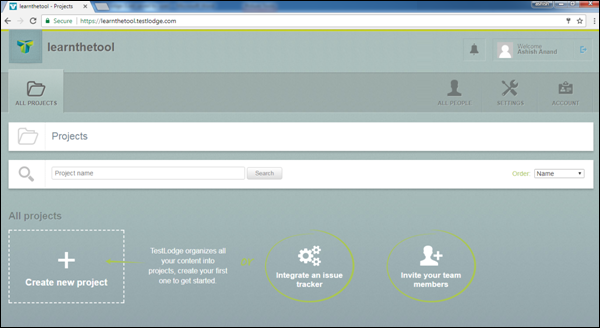
广告